كيفية استخدام طريقة عرض القارئ في متصفح سطح المكتب الخاص بك

هل تشتت انتباهك جميع الإعلانات واللافتات ومقاطع الفيديو على صفحات الويب ، بينما كل ما تريد القيام به هو قراءة مقال؟ تخلص من هذه الانحرافات باستخدام طريقة عرض القارئ في متصفح سطح المكتب.
العديد من المواقع التي تزورها تقصفك باللافتات ،الإعلانات ومقاطع الفيديو وغيرها من الأشياء المُشتتة وغير المرتبطة عندما يكون كل ما تريد القيام به هو قراءة مقال. ولكن إذا وجدت أن جميع العناصر الإضافية على صفحات الويب تشتيت الانتباه للغاية ، فيمكنك الدخول إلى "عرض القارئ" في متصفحك لتبسيط صفحات الويب من أجل سهولة القراءة. تتم إزالة الإعلانات واللافتات ومقاطع الفيديو وغيرها من العناصر التي تصرف الانتباه على صفحة الويب ، مما يترك لك المحتوى الذي تهتم به فقط.
اليوم ، سنعرض لك كيفية استخدام طريقة عرض القارئ في إصدارات سطح المكتب من Chrome و Firefox و Vivaldi و Edge و Opera.
كروم
يحتوي Chrome على طريقة عرض قارئ مدمجة تسمى صفحة التقطير، لكنها مخفية. يجب تمكينه عن طريق تخصيص اختصار Chrome.
قد ترغب في عمل نسخة من اختصار Chrome قبل تغييره. بهذه الطريقة ، لا يزال بإمكانك فتح Chrome بدون هذا الخيار إذا كنت تريد ذلك.
انقر بزر الماوس الأيمن فوق اختصار Chrome الذي تريد استخدامه لتمكين صفحة التقطير الخيار وحدد الخصائص. إذا كنت تنقر بزر الماوس الأيمن على اختصار Chrome على شريط المهام ، فتأكد من إغلاق Chrome ثم اضغط تحول عند النقر بزر الماوس الأيمن على الاختصار.
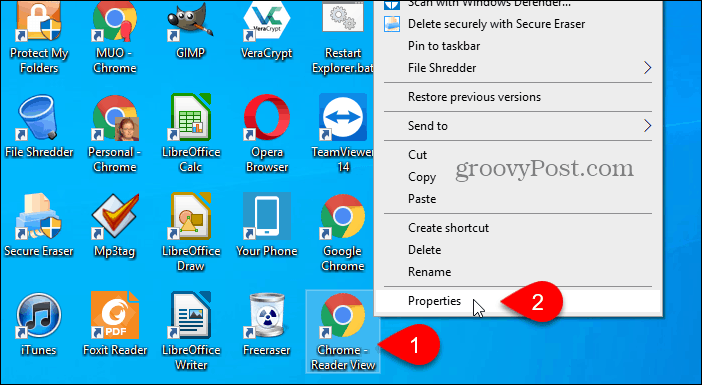
في ال استهداف الحقل على الاختصار علامة التبويب على الخصائص في مربع الحوار ، أضف النص التالي إلى نهاية المسار.
–enable-dom-distiller
على سبيل المثال ، لدينا كاملة استهداف كالتالي:
“C:Program Files (x86)GoogleChromeApplicationchrome.exe” –enable-dom-distiller
انقر حسنا.
إذا رأيت مربع حوار تأكيد يتطلب إذن المسؤول لتغيير الإعداد ، فانقر فوق استمر.
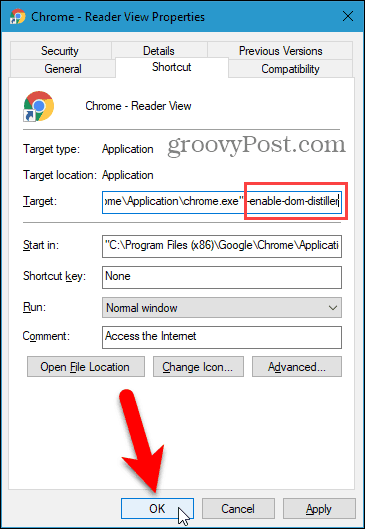
تأكد من إغلاق Chrome تمامًا ، بما في ذلك أي عمليات تعمل في علبة النظام. إذا رأيت Chrome في علبة النظام ، فانقر بزر الماوس الأيمن فوق الرمز وحدده خروج.
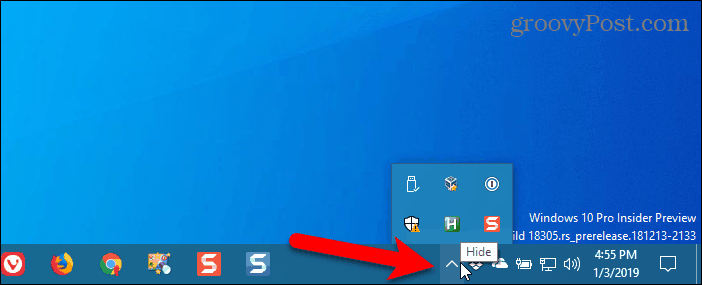
استخدم الاختصار المخصص لفتح Chrome والانتقال إلى صفحة الويب التي تريد قراءتها.
انقر على قائمة Chrome (ثلاث نقاط رأسية) في الزاوية العلوية اليمنى من النافذة وحدد صفحة التقطير.
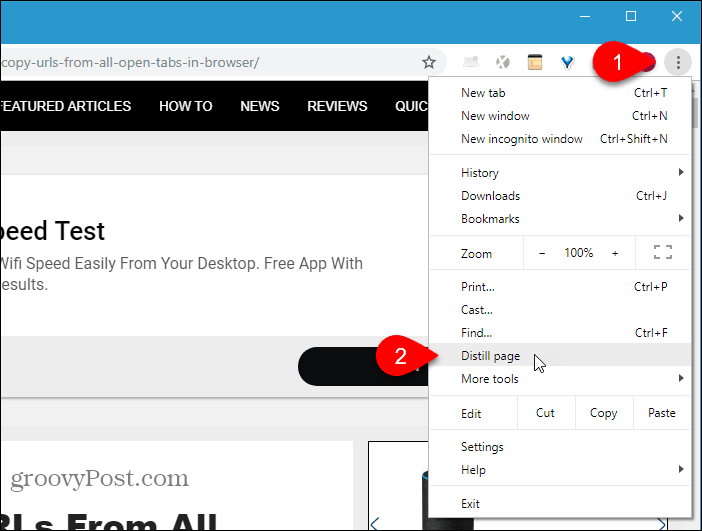
تتم إزالة جميع العناصر الإضافية على الصفحة مثل الإعلانات والأشرطة الجانبية واللافتات ومقاطع الفيديو والنوافذ المنبثقة لتترك لك فقط المحتوى الذي تريد قراءته ، بما في ذلك الصور والروابط في المقالة.
لا توجد وسيلة لتعطيل صفحة التقطير اختيار. لعرض صفحة الويب العادية مرة أخرى ، انقر فوق عودة الزر الموجود على الجانب الأيسر من شريط العناوين. تحديث صفحة الويب لن يعيدها إلى العرض العادي.
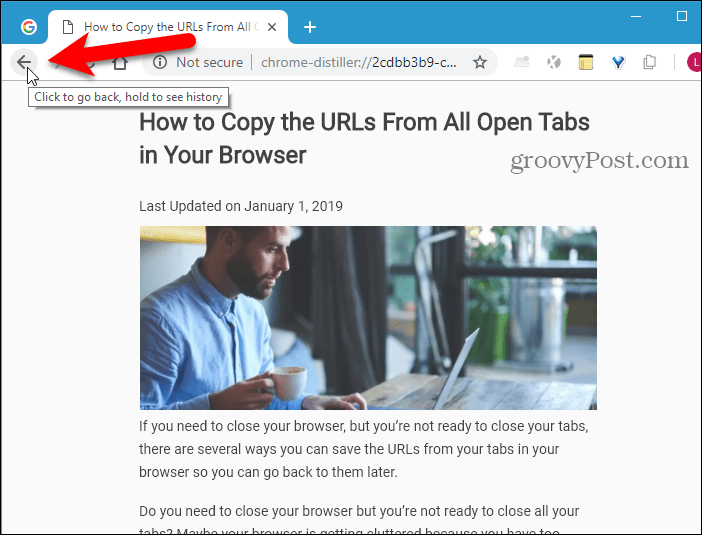
إذا كنت تفضل عدم استخدام اختصار منفصل لـاحصل على طريقة عرض Reader في Chrome ، أو كنت تستخدم Chrome على Mac أو في Linux ، يمكنك تثبيت ملحق للحصول على هذه الوظيفة. إليك بعض منها يمكنك تجربتها:
- عرض القارئ
- فقط اقرأ
- وضع القراءة المقطر DOM
ثعلب النار
يتم عرض طريقة عرض Reader في Firefox في شريط العناوين.
انتقل إلى صفحة الويب التي تريد قراءتها وانقر فوق تبديل عرض القارئ أيقونة في شريط العناوين أو اضغط F9.
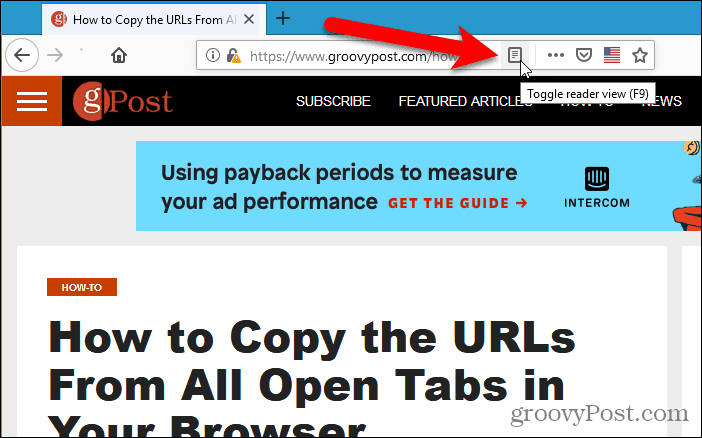
ال تبديل عرض القارئ يتحول الرمز إلى اللون الأزرق ويقوم Firefox بإزالة كافة العناصر الإضافية الموجودة على الصفحة ويوسيط النص والصور في المقالة للحصول على إمكانية قراءة أفضل.
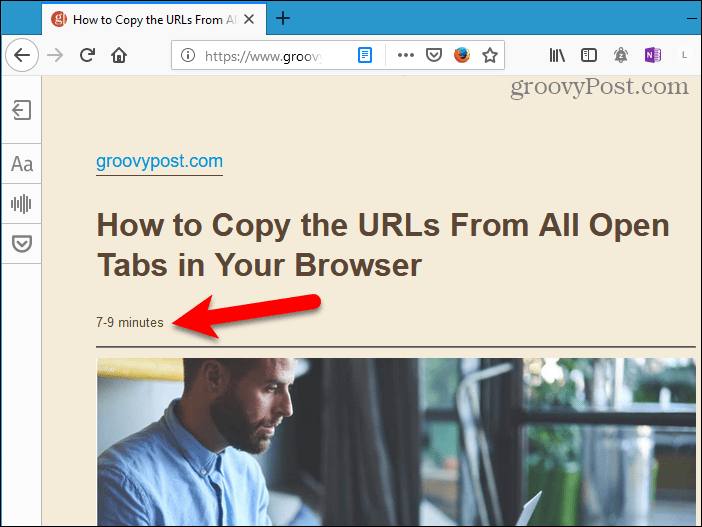
عندما تكون في عرض القراءة ، يتم عرض شريط الأدوات على الجانب الأيسر من علامة التبويب. يسمح لك الزر العلوي بإيقاف تشغيل طريقة عرض القراءة. النقر فوق الأزرق تبديل عرض القراءة سوف أيقونة أيضا إيقاف تشغيله.
يتيح لك الزر الذي يحتوي على أحرف على شريط أدوات عرض القراءة ضبط نمط الخط وحجم الخط والهوامش والتباعد ولون الخلفية.
يمكّن الزر التالي السرد الصوتي ويحفظ الزر السفلي الصفحة في الجيب لقراءتها لاحقًا.
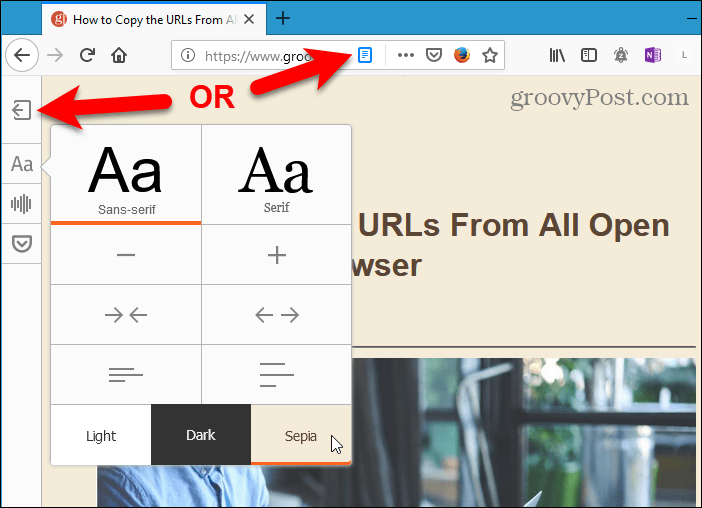
فيفالدي
تمامًا مثل Firefox ، تتضمن Vivaldi ميزة عرض القارئ في شريط العناوين.
انتقل إلى صفحة الويب التي تريد قراءتها وانقر فوق عرض القارئ أيقونة على شريط العنوان.
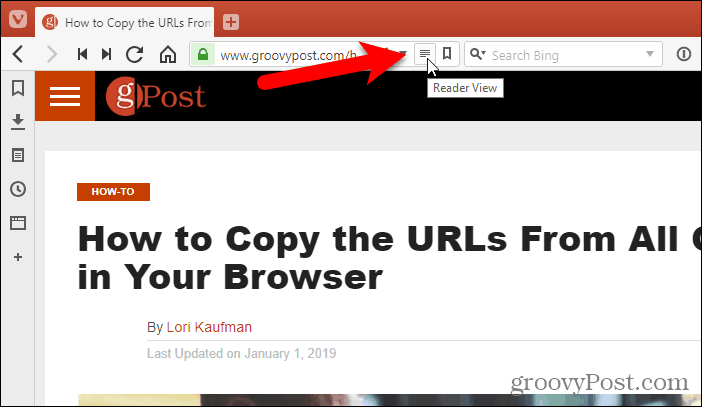
ال عرض القارئ يتحول الرمز إلى اللون الأزرق ويقوم Vivaldi بإزالة كافة العناصر الإضافية الموجودة على الصفحة ويقوم بتوسيط النص والصور في المقالة للحصول على قراءة أفضل.
لإيقاف تشغيل طريقة عرض Reader ، انقر فوق عرض القارئ أيقونة مرة أخرى.
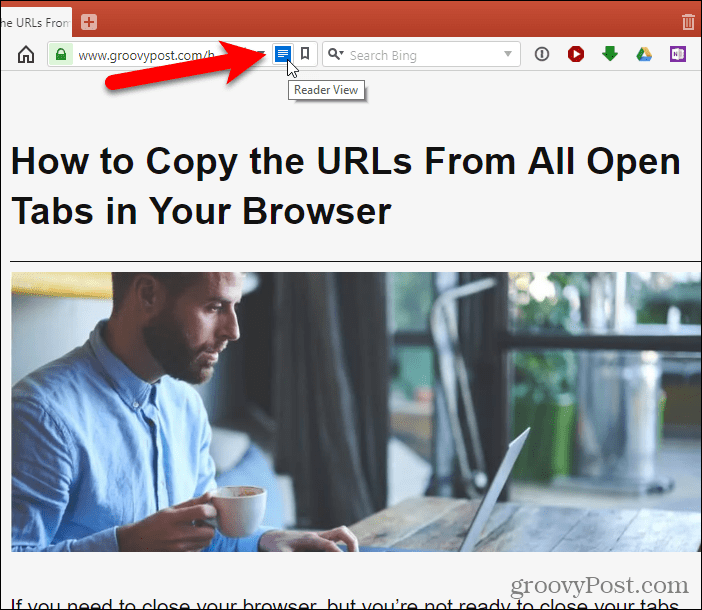
حافة
تتضمن Edge أيضًا طريقة عرض مضمنة للقراءة على شريط العناوين.
انتقل إلى صفحة الويب التي تريد قراءتها وانقر فوق عرض القراءة أيقونة في شريط العناوين أو اضغط Ctrl + Shift + R.
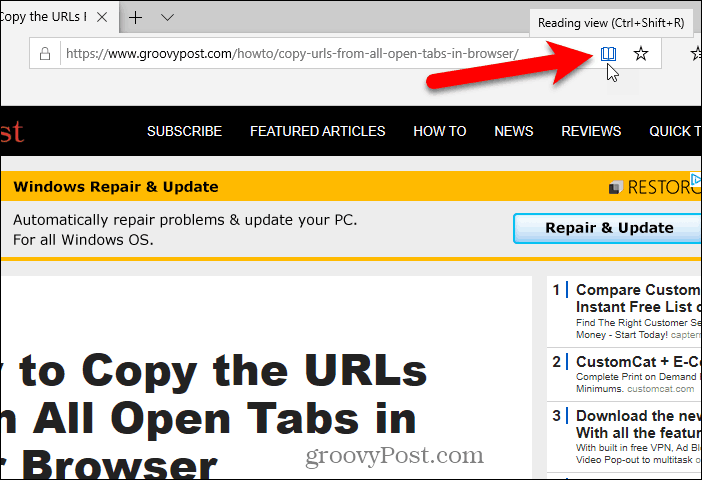
ال عرض القراءة يتحول الرمز إلى اللون الأزرق بينما تقوم Edge بإزالة جميع العناصر الإضافية الموجودة على الصفحة وتوسيط النص والصور في المقالة للحصول على إمكانية قراءة أفضل.
مثل Firefox ، تضيف Edge وقت قراءة تقديري أسفل العنوان. لكنه يضيف أيضا رابط لهذه المادة.
إذا كانت نافذة المتصفح واسعة بما يكفي ، فسترى ذلكصفحتان جنبا إلى جنب. وعندما تقوم بالتمرير باستخدام عجلة الماوس ، ستصبح الصفحات مثل كتاب. يمكنك أيضًا استخدام الأسهم على جانبي النافذة لتحويل الصفحات.
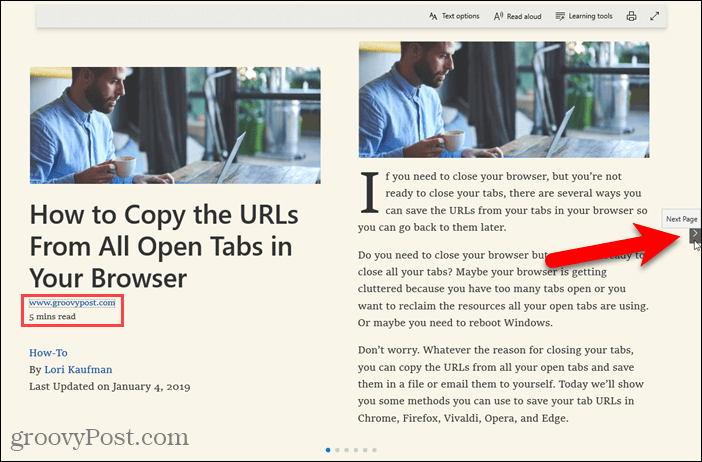
النقر فوق أي مكان على المقالة في طريقة عرض القراءة يعرض شريط أدوات عائم مع خيارات. يمكنك تخصيص مظهر عرض القراءة عن طريق تغيير حجم النص وتطبيق سمة الصفحة.
أيضًا ، يمكنك أيضًا قراءة النص بصوت عالٍ ، والوصول إلى أدوات القواعد (التي يجب تنزيلها) ، وطباعة الصفحة ، وإدخال وضع ملء الشاشة.
لإيقاف تشغيل طريقة عرض القراءة ، انقر فوق عرض القراءة أيقونة مرة أخرى.
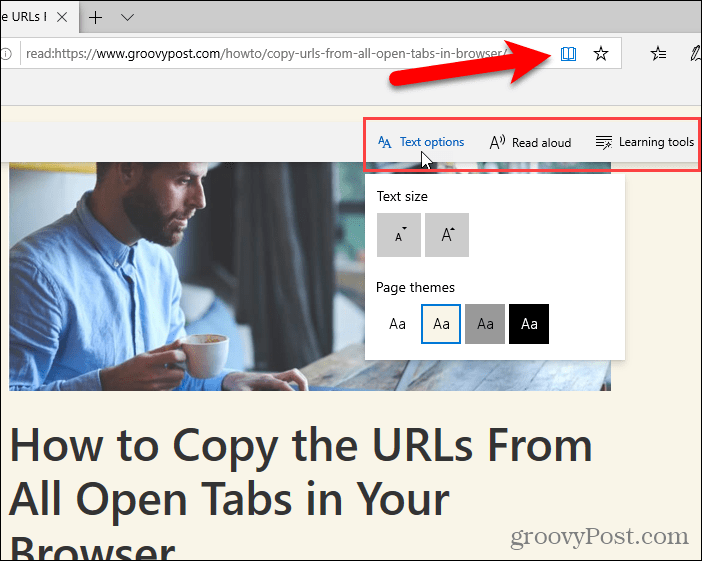
دار الأوبرا
لا يشتمل Opera على طريقة عرض قارئ مضمّنة ، ولكن يمكنك تثبيت ملحق لإضافة الميزة.
تثبيت ملحق عرض القارئ. ويضيف عرض القارئ أيقونة على الجانب الأيمن من شريط العنوان.
ثم ، انتقل إلى صفحة الويب التي تريد قراءتها وانقر فوق عرض القارئ أيقونة على شريط العنوان.
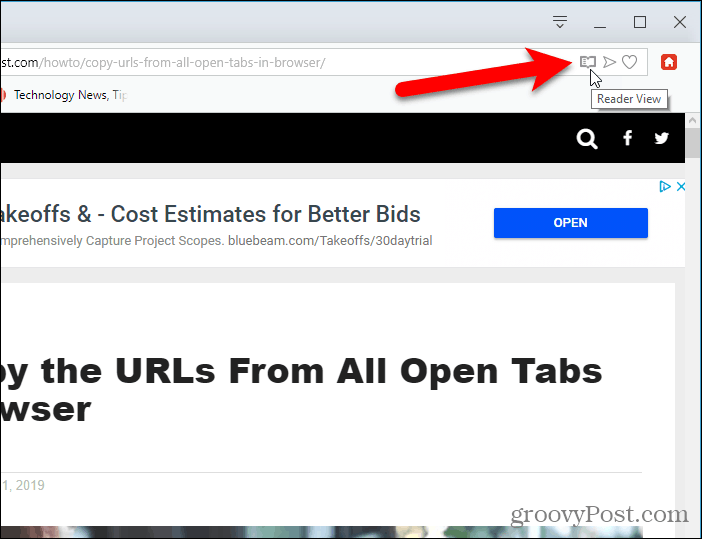
ال عرض القارئ رمز يتحول إلى اللون الأحمر وإزالة التمديدعناصر اضافية على الصفحة. يضيف "عرض القارئ" عنوان URL للمقالة كارتباط أعلى العنوان ويعرض وقت القراءة المقدر أسفل العنوان.
لإيقاف تشغيل طريقة عرض Reader ، انقر فوق عرض القارئ أيقونة مرة أخرى.
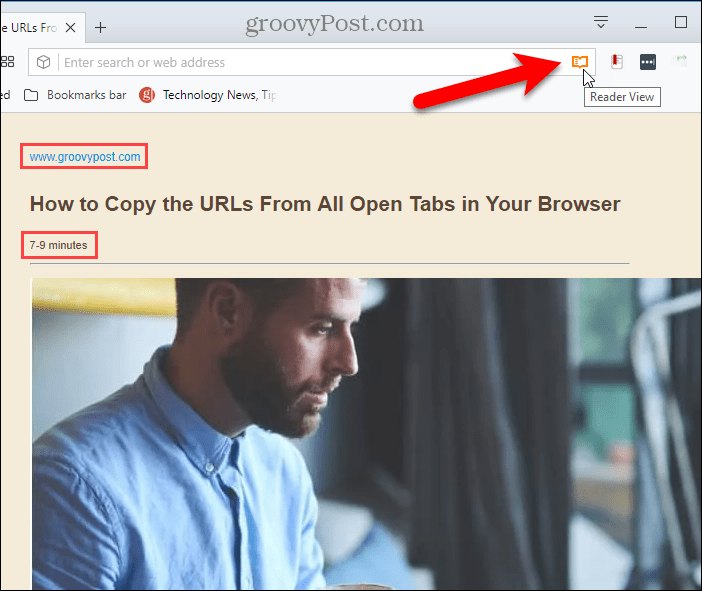
في المرة الأولى التي تقوم فيها بتشغيل Reader View ، رسالةيعرض في الجزء العلوي من الصفحة يقول أنه يمكنك تحديد محتوى على الصفحة قبل تشغيل طريقة عرض Reader. يمكنك استخدام هذه الطريقة على الصفحات التي لا يكتشف فيها طريقة عرض القارئ المحتوى الصحيح.
يضيف الامتداد أيضًا شريط أدوات على اليسارجانب علامة التبويب التي توفر طريقة لإيقاف تشغيل "طريقة عرض القارئ" ، وتغيير خيارات المظهر مثل نمط الخط وحجمه ولون الخلفية ، وطباعة الصفحة ، وحفظ الصفحة ، وقراءة الصفحة بصوت عالٍ.
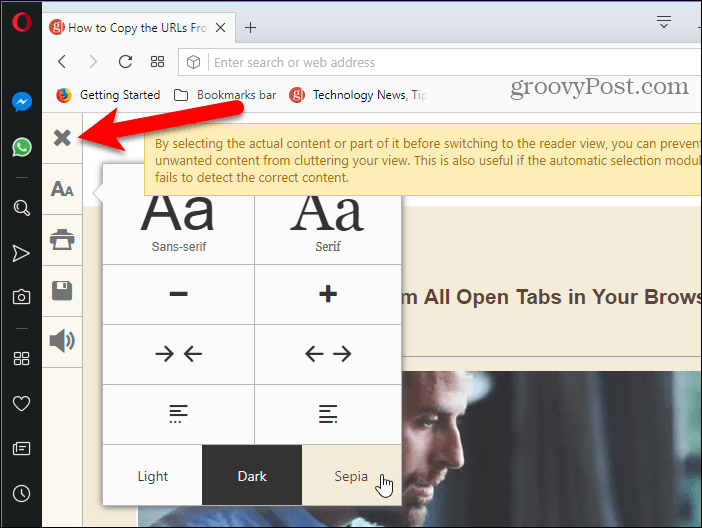
عرض القارئ على الأجهزة الأخرى
لقد غطينا أيضًا استخدام طريقة عرض القارئ في Safari على نظامي التشغيل MacOS و iOS و Chrome في نظام Android.
صورة ميزة من باب المجاملة - iStockPhoto.com


![تمكين أداة قارئ موجز ويب لـ Windows 7 [الكيفية]](/images/microsoft/enable-windows-7-rss-feed-reader-gadget-how-to.png)
![استخدم Google Reader في Outlook [الكيفية]](/images/microsoft/use-google-reader-in-outlook-how-to.png)




اترك تعليقا